在今天的数字化时代,电脑已成为我们生活中不可或缺的工具之一。然而,对于许多用户来说,电脑装系统可能是一项看似复杂且令人困惑的任务。本文将为大家提供一份详细的电脑装系统教程,帮助大家轻松地配置自己的电脑,并享受到Windows10系统带来的高效和便利。
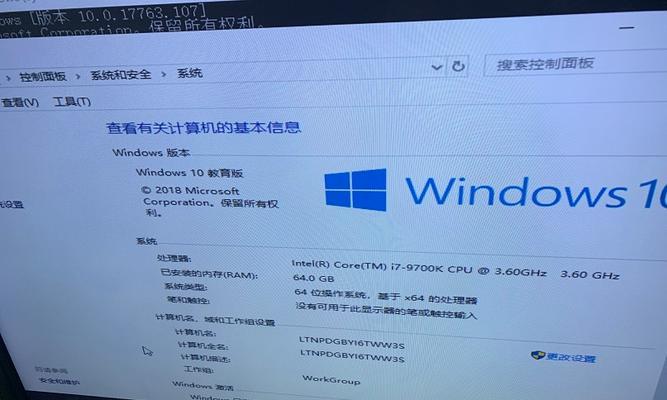
了解电脑硬件配置及兼容性
在开始安装Windows10系统之前,首先需要了解自己电脑的硬件配置,并确保其兼容Windows10系统。通过打开“我的电脑”,点击右键选择“属性”,即可查看电脑的硬件信息。
备份重要文件
在进行系统安装之前,一定要记得备份重要的文件和数据。可以将这些文件复制到外部存储设备中,或者使用云存储服务进行备份,以防止数据丢失。

准备安装媒介
Windows10系统安装需要一个安装媒介,可以选择使用U盘或者光盘进行安装。确保你已经准备好了合适的安装媒介,并将其插入到电脑的相应接口中。
设置启动顺序
为了从安装媒介中启动电脑,需要在BIOS中设置启动顺序。重启电脑,在开机过程中按下相应的按键(通常是F2、Del或者F12)进入BIOS设置界面,然后找到“启动选项”或“BootOptions”菜单,将安装媒介调整到第一位。
进入系统安装界面
重启电脑后,系统将会从安装媒介中启动,并进入系统安装界面。根据界面提示,选择语言、时间和货币格式等相关设置。

选择安装类型
在系统安装界面中,需要选择适合自己的安装类型。如果你只想安装Windows10系统,可以选择“自定义安装”,并删除原有的分区进行清空安装。
创建分区
如果你想在电脑上保留其他操作系统或者数据,可以选择“自定义安装”,然后在空闲的磁盘空间上创建新分区。
开始安装
完成分区设置后,点击“下一步”按钮,系统将开始安装Windows10。整个过程可能需要一些时间,请耐心等待。
设置个人首选项
在系统安装完成后,需要进行一些个人首选项的设置,例如选择网络类型、输入用户名、设置密码等。
更新系统和驱动程序
安装完系统后,为了保持系统的最新和稳定,需要及时更新系统以及驱动程序。可以通过点击“开始菜单”中的“设置”选项,进入“更新和安全”菜单,选择“检查更新”进行系统更新。
安装常用软件
安装完系统后,可以根据个人需求安装一些常用软件,例如办公软件、浏览器、媒体播放器等,以满足个人的日常使用需求。
安装杀毒软件
为了保护电脑的安全,建议在系统安装完成后安装杀毒软件,并进行病毒库的及时更新。
优化系统性能
为了获得更好的电脑性能,可以进行一些系统优化操作。例如清理不必要的启动项、关闭自动更新等,以提升系统的运行速度和稳定性。
备份系统
完成系统安装和配置后,为了防止意外情况导致的数据丢失,建议定期备份系统。可以使用Windows10自带的备份和恢复工具,或者使用第三方备份软件进行系统备份。
通过本教程,我们学习了如何轻松地进行电脑装系统,享受高效的Windows10系统带来的便利。通过了解电脑硬件配置、备份文件、设置启动顺序、选择安装类型、更新系统和驱动程序、安装常用软件、优化系统性能和备份系统等步骤,我们可以在短时间内完成系统安装,并让电脑运行得更流畅、更高效。希望本文对大家有所帮助,谢谢阅读!







